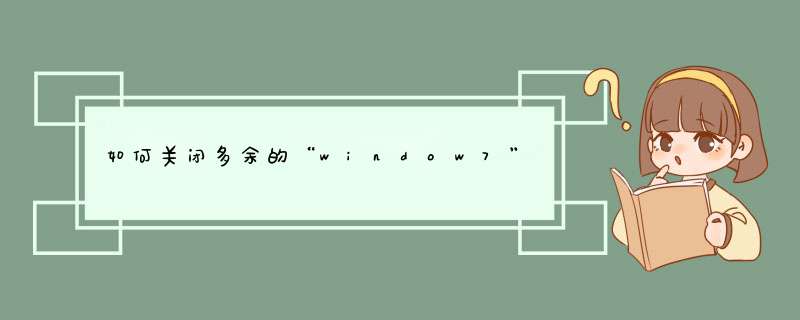
“自动”和“自动(延时启动)”有什么不同?
“自动”启动是指电脑启动时同时加载该服务项,以便支持其他在此服务基础上运行的程序。而“自动(延时启动)”则是Win 7当中非常人性化的一个设计。采用这种方式启动,可以在系统启动一段时间后延迟启动该服务项,可以很好地解决一些低配置电脑因为加载服务项过多导致电脑启动缓慢或启动后响应慢的问题。
“手动”和“禁用”有什么不同?
服务启动状态为“手动”的情况下,该进程虽然关闭,但依然可以在特定情况下被激活,而设置为“禁用”后,除非用户手动修改属性,否则服务将无法运行。
哪些服务需要手动启动?
“手动”模式,顾名思义就是这种服务不会随着系统的启动而加载,而需要其他服务激活或者由用户进入服务管理界面后,手动启动它或者修改其属性为“自动”启动。
这种模式常用在需要开启一些系统原本没有开启的功能时。以“Application Identity”服务为例,默认状态下该服务为“手动”状态,即没有启动。但是当用户需要使用AppLocker功能时,就必须手动启用这一服务(修改为“自动”状态),否则AppLocker功能将无法正常工作。
修改前我应该注意些什么?
修改系统服务可能会造成一些意想不到的问题,所以修改前最好将默认的服务状态进行备份。方法为打开服务管理窗口后依次点击“ *** 作镇慎→导出列表”,选择“保存类型”为TXT文本文件或CSV文件,建议选择后者,该文件可用Excel打开。
此外,如果出现因为修改错误导致无法正常进入系统的情况,可以在开机时按F8键选择进入安全模式,在安全模式中修改服务启动属性。
了解了这些知识,下面我们就开始动手 *** 作,看看windows 7中有哪些服务在什么情况下是可以关闭液旅雹的。请点击“下一页”.
不在局域网 禁用服务多
Computer Browser,简称CB,翻译过来就是“计算机浏览器”的意思,它的作用是浏览局域网上的其他计算机,并提供局域网中的计算机列表且自动更新。顾名思义,如果你的计算机在局域网当中,那么查看局域网中的其他计算机(也就是查看网上邻居),就需要这个服务的支持。但是如果你的计算机并不处在局域网环境当中,只是单机运行的话,那么该服务显然就可以禁用了。
与它类似的还有HomeGroup Listener(家庭组监听服务,简称HL)和HomeGroupProvider(家庭组支持服务,简称HP),前者的作用是维护家庭组计算机之间的关联配置,为家庭群组提供接收服务;后者的作用是执行与家庭组的配置和维护相关的任务。如果你的计算机并不在家庭组当中,当然可以选择禁用它。
提示:上述三个服务都涉及到局域网和家庭组,读者可以根据自己的实际情况选择禁用或者设置为“手动”模式。建议如果是台式机,可以选择禁用,如果是笔记本,还是不要禁用的好,特别是ComputerBrowser服务,毕竟笔记本是常常要连接到其他网络当中的。
同时,你还可以禁用Offline Files(简称OF,脱机文件服务)和Server服务。前者的作用是将网络上的共享内容在本地缓存,使用户可以在脱机状态下访问共享文件;后者的作用是允许计算机通过网络共享文件。
不用的功能 全部禁用
虽然Win 7中提供了很多功能,但平时我们可能并不会用到,那么就可以有选择地关闭这些服务,从而达到有效节省系统资源的目的。
如果你的电脑是台式机或者并没有启用电源管理策略,那么可以选择禁用Power服务;如果你的电脑没有连接打印机,那么可以选择禁用PrintSpooler服务,它的作用是将文件加载到内存中以供稍后打印;如果你用不到手写板又不是平板电脑,那么可以禁用Tablet PC Input Service服务,它的作用是提供手写板支持和笔触感应功能;如果你很少用移动硬盘等大容量移动存储设备,还可以禁用PortableDevice Enumerator Service服务,它是提供可移动大容量存储设备同步功能的服务。
此外,如果已经关闭了系统的自动更新功能,还可以选择禁用Background IntelligentTransfer Service(后台智能传输服务,简称BITS)服务,它的作用是使用空闲的网络带宽在后台传输客户端和服务器之间的数据,主要就是对系统的WindowsUpdate功能提供支持。
提示:关闭BITS服务,可能造成某些依赖于BITS服务的应用程序无法正常自动更新或下载更新程序。如果用户在禁用该服务后引起某些软件无法更新,可以选择重新启动该服务。
除了上述这些服务,如果你不用Win 7当中最新提供的Windows Media Player媒体库网络共享功能,还可以禁用WindowsMedia Player Network Sharing Service服务,单机用户就更是要禁用了。
鸡肋功能 该禁就禁
Win 7中除了不常用的功能,还有一些比较鸡肋的功能,同样也可以选择禁用它们。
Diagnostic Policy Service(诊断策略服务,简称DPS)服务,就完全可以禁用。它是为Windows组件提供问题检测、疑难解答和诊断支持的服务。常见的就是当系统中发生了故障,会d出一个对话框询问你是否需要启用故障诊断来帮助你查找原因。用过该功能的用户都知道,解决问题的几率不大,所以,禁用它吧!
禁用该服务后,系统的诊断工具将无法正常运行,会提示“诊断策略服务已被禁用”。
除了DPS服务,我们还可以同时关闭Diagnostic Service Host服务,它的作用是具体分析故障的原因。类似的还有DiagnosticSystem Host,系统组件诊断服务。它的作用是检测Windows组件的问题、排除故障并提供解决方案。一般情况下,也是用不到的,并且同DPS服务类似,解决问题的几率不大,所以都可以选择禁用。
如果说DPS服务还有些作用,那么Distributed Link Tracking Client(客户端分布式链接跟踪服务,简称DLTC)服务就可以说完全没什么作用了!它的主要作用是维护计算机内部或局域网内计算机中的NTFS文件系统文件间的链接。说白了,就是在快捷方式、对象链接和嵌入链接在目标文件被重命名或移动后仍然有效。而且在局域网内,只有所有的电脑都开启了该服务才有效,所以完全可以禁用之。
此外,可以与DLTC服务相“媲美”的,恐怕就要算Windows Error Reporting Service(Windows系统错误报告服务)服务了!这个服务相信大家很熟悉,它的作用就是在程序停止运行或停止响应时报告错误,并允许提供解决方案,还会生成相应的错误日志和报告。试问你用过它么?所以禁了吧,一点都不用犹豫!
自动播放 禁用更安全
Shell Hardware Detection,硬件检测服务,简称SHD,它的作用是为自动播放的设备或硬件提供通知功能,也就是我们常用的插入闪存之后会d出的 *** 作提示。如果你认为这个提示没有多少实际意义,甚至成了烦人的提示,干脆禁用它,这样今后再连接闪存或可移动设备就不会有任何提示。
提示:禁用该功能就是禁用了自动播放功能,还可以在一定程度上降低系统中毒的风险,何乐而不为呢?
如果你先关闭SHD服务,那么系统还可能会提示你需要联动关闭Windows ImageAcquisition(Windows 图像采集服务,简称WIA)服务,它是为扫描仪和照相机提供图像采集服务的。一般情况下,如果你的电脑没有连接扫描仪,就可以关闭该服务。而普通用户一般也不会连接照相机,因为拷贝图片一般都是使用读卡器来完成的。
提示:该服务默认为“手动”状态,如果你连接了扫描仪,那么不用修改该服务的状态,如果没有可以选择手动修改为“禁用”.
搜索功能 因人而异
Win 7当中提供的搜索功能(Windows Search)有了长足的进步,但对于该功能,不同的用户可能有着不同的定位。如果用户需要经常用该功能来搜索文档等,那么可以维持现状(延迟启动);如果用户很少用到Win7的搜索功能,那么可以选择禁用该服务。
安装杀软 禁用防火墙服务
Windows Firewall,我们熟知的Windows防火墙服务,它的作用就不用多说了--Windows的基本防御系统。不过如果你使用的是第三方的杀毒软件和防火墙,那么就可以考虑关闭WindowsFirewall服务,因为一般情况下,第三方杀毒软件和防火墙已经完全可以替代Windows自带的系统防火墙,效果也要比Windows防火墙更好。
提示:一些第三方的杀毒软件在安装时会提示你关闭系统自带的防火墙,但关闭Windows防火墙后其实并没有关闭WindowsFirewall服务,这就在无形当中造成了资源浪费。所以在实际使用过程中,在安装第三方杀毒软件后可以选择手动关闭Windows Firewall服务(设置启动模式为“禁用”)。
禁用服务 效果明显
Win7系统中有很多服务和功能是我们不需要用到的,这些功能和进程占用我们电脑很大一部分的资源,那么大家知道Win7电脑系统哪些服务可以关闭吗?下面跟着我来一起来了解下吧。
Win7电脑可以关闭的系统服务Win7系统查看服务的 方法 :点击开始——运行——输入services.msc——回车。
1、Application Management
该服务主要适用于大型企业环境下的集中管理,普通用户关了没什么影响,系统默认为“手动”方式,需要通过触发才能运行,不设置也没有关系。
2、Background Intelligent Transfer Service
在后台传输客户端和服务器之间的数据。如果禁用了BITS,一些功能,如 Windows Update,就无法正常运行。该服务的默认运行方式是自敏哪动,如果你不使用Windows Updata来更新你的系统,你可以关闭它,反之默认即可
3、Adaptive brightness
监视周围的光线状况衫罩来调节屏幕明暗,如果该服务被禁用,屏幕亮度将不会自动适应周围光线状况。该服务的默认运行方式是手动,如果你没有使用触摸屏一类的智能调节屏幕亮度的设备,该功能就可以放心禁用。
4、Application Layer Gateway Service
系统自带防火墙和开启ICS共享上网的依赖服务,如果装有第三方防火墙且不需要用ICS方式共享上网,完全可以禁用掉,该服务在XP/Vista中也存在,功能一样。
5、Base Filtering Engine
同样为系统防火墙,以及IPsec提供依赖服务,同时也是 系统安全 方面的服务,如果使用第三方拨号软件并且不用系统的防火墙以及ICS共享上网,为了系统资源,关闭它吧,否则就别动它。
6、BitLocker Drive Encryption Service
向用户接口提供BitLocker客户端服务并且自动对数据卷解锁。该服务的默认运行方式是手动,如果你没有使用BitLocker设备,该功能就可以放心禁用。
7、Certificate Propagation
该服务为智能卡提供证书服务,默认手动,不使用智能卡的话可以将其禁用,不过手动也不碍事。
8、CNG Key Isolation
CNG 密钥隔离服务宿主在 LSA 进程中。如一般原则所要求,该服务为私钥和相关加密 *** 作提供密钥进程隔离。该服务在与一般原则要求相一桥塌码致的安全进程中存储和使用生存期长的密钥,建议不使用自动有线网络配置和 无线网络 的可以关掉。
9、Computer Browser
是局域网里面用来自动搜索网上邻居用的一个服务项,如果你不使用局域网,这个服务项完全可以禁用。
10、Block Level Backup Engine Service
Windows备份使用WBENGINE服务执行备份和恢复 *** 作。如果用户停止了此服务,这可能会导致当前运行的备份或恢复 *** 作失败。如果你不使用 win7 系统的备份恢复功能完全可以关闭,现在GHOST才是备份最好的工具。
11、Bluetooth Support Service
蓝牙设备支持,如果你不使用蓝牙,那么关闭它吧。
12、Diagnostic Policy Service
Windows7诊数工具的支持服务,很多时候我们电脑出现故障然后会d出诊断窗口,该服务关闭的话诊断工具将无法运行,如果你不需要该功能,可以关闭。
13、Diagnostic Service Host
这就是帮上面Diagnostic Policy Service做具体事情的服务,会随着上面的服务启动,可以一起关掉。
14、Diagnostic System Host
基本和Diagnostic Policy Service/Diagnostic Service Host是同类,可以一起关掉。
15、Distributed Link Tracking Client:
启用客户端程序跟踪链接文件的移动,包括在同一 NTFS 卷内移动,移动到同一台计算机上的另一 NTFS、或另一台计算机上的 NTFS。如果此服务被停用,这台计算机上的链接将不会维护或跟踪。如果此服务被禁用,任何依赖于它的服务将无法启用,经测试,该功能只有在域环境下才有用,如果你的win7系统没有处在域坏境下则可以关闭。
16、Distributed Transaction Coordinator
很多应用以及SQL,Exchange Biztalk等服务器软件都依赖这个服务,默认手动,一般不选择禁用。
17、Extensible Authentication Protocol
不用802.1x认证、无线网络或 可以不启动它,不要Disabled 它。
18、Fax
win7系统中的传真服务,我很少看到有人用电脑发传真了,相信你也没有在使用,禁用吧。
19、Function Discovery Provider Host
FDPHOST 服务承载功能发现(FD)网络发现提供程序。这些 FD 提供程序为简单服务发现协议(SSDP)和 Web 服务发现(WS-D)协议提供网络发现服务。使用 FD 时停止或禁用 FDPHOST 服务将禁用这些协议的网络发现。当该服务不可用时,使用 FD 和依靠这些发现协议的网络服务将无法找到网络服务或资源。PnP-X和SSDP相关,如果无相关设备就禁用了吧。
20、Function Discovery Resource Publication
PnP-X和SSDP相关,如果无相关设备就关了吧。
21、HomeGroup Listener
为家庭群组提供接收服务,该服务的默认运行方式是手动,如果你不使用家庭群组来共享图片视频及文档,那么该服务可以禁用。
22、HomeGroup Provider
同样还是为家庭组服务,同21条一样,同果你不使用家庭组则可以禁用。
23、Human Interface Device Access
human interface device access是用来支持功能键或者一些比较“简单”的设备的,比如,你键盘上的音量控制啊或啥的,基本没太大用处,不需要则可以禁用亲闭,当然游戏手柄也需要它的支持。
24、IKE and AuthIP IPsec Keying Modules
不用或用第三方拨号的话可以禁用。
25、Internet Connection Sharing (ICS)
如果你不打算让这台计算机充当ICS主机,那么该服务可以禁用,否则需要启用。
26、IP Helper
让IPv4和IPv6相互兼容的一个服务,现令还不是很需要IPv6没有普及,不需要则可以关闭。
27、IPsec Policy Agent
某些公司的网络环境要求必须打开,它提供一个TCP/IP网络上客户端和服务器之间端到端的安全连接。其他的情况建议设置成禁用。
28、Microsoft iSCSI Initiator Service
如果本机没有iSCSI设备也不需要连接和访问远程iSCSI设备,设置成禁用。
29、Microsoft Software Shadow Copy Provider
管理磁盘区阴影复制服务所取得的以软件为主的磁盘区阴影复制。如果停止这个服务,就无法管理以软件为主的磁盘区阴影复制。如果停 用这个服务,任何明确依存于它的服务将无法启动。
补充: 如上所说的,用来备份的的服务,如 MS Backup 程序就需要这个服务
依存: Remote Procedure Call (RPC)
建议: 已停用
30、Net.Tcp 端口共享服务
一般用户和非开发人员,还是Disabled就行了。
31、KtmRm for Distributed Transaction Coordinator
协调 MSDTC 和核心事务管理器(KTM)之间的事务。Vista提供的另外一种事务服务,对开发人员来说是比较有用,对于一般的用户或者非开发人员来说,设置成手动。
32、Link-Layer Topology Discovery Mapper
创建网络映射,它由 PC 和设备拓扑(连接)信息以及说明每个 PC 和设备的元数据组成。如果禁用此服务,则网络映射将不能正常工作。
应该是支持LLTD(LinkLayerTopologyDiscovery) 技术,可以精确地显示支持LLTD的设备在网络结构中的位置,比如Vista的无线地图 ,保持默认手动。
win7系统可以关闭的进程photoshop.exe相信大家都懂,这个是PS的进程。如果运行了PS就会运行该进程。关闭该进程就是将PS关掉即可。
chrome.exe:该进程是谷歌浏览器的进程。关闭该进程就是把谷歌浏览器关闭。
sandbox.exe:是酷狗音乐的进程。
explorer.exe:是Windows程序管理器或者Windows资源管理器。
360tray:是360安全卫士的进程。
ctfmon.exe :输入法语言栏。
conime.exe :输入法。
realsched.exe :可以关,应该是real播放器相关的。
soundman.exe :声卡的设置。
igfxpers.exe :Intel 的用户界面公共处理程序,可以关闭。
hkcmd.exe :显卡相关的,应该可以关。
iexplore.exe :ie的进程关了网页就关了。
MicroSoftImm.exe:sogou输入法。
常见的系统进程,一般情况下都是不能关闭的进程:
agentsvr.exe :agentsvr.exe是一个ActiveX插件,用于多媒体程序。这不是纯粹的系统程序,但是如果终止它,可能会导致不可知的问题。
wuauclt.exe:Wuauclt.exe是Windows自动升级管理程序。该进程会不断在线检测更新。删除该进程将使你无法得到最新更新信息。
svchost.exe:关键进程。
lsass.exe:关键进程。
winlogon.exe:关键进程。
csrss.exe:关键进程。
wdfmgr.exe :是微软Microsoft Windows media player 10播放器的一部分 建议不关闭。
smss.exe :关键进程。
locator.exe Locator.exe的作用是为了稳定的让远程程序调用Windows系统本地服务。该进程维护一个数据库程序。这个程序对你系统的正常运行是非常重要的。不关闭。
spoolsv.exe :关键进程。
services.exe:关键进程。
Win7电脑系统哪些服务可以关闭相关 文章 :
1. windows7绝对不能关闭的10大服务
2. Win7系统不能关闭的重要服务项有哪些
3. win7系统哪些进程可以关闭
4. 如何停用多余的Win7系统服务
5. 怎样清理关闭多余的Windows 7系统服务
6. win7系统怎样关闭windows安全中心服务
1、禁用Windows7 DefenderWindows Defender 是 Windows 附带的一种反间谍软件,当它打开时会自动运行。使用反间谍软件可帮助保护您的计算机免受间谍软件和其他可能不需要的软件的侵扰。当连接到 Internet 时间谍软件可能会在您不知道的情闹纳况下安装到您的计算机上,并且当您使用 CD、DVD 或其他可移动媒体安装某些程序时,间谍软件可能会感染您的计算机。间谍软件并非仅在安装后才能运行,它还会被编程为在意外时间运行。
其实我们平时都安装了很多杀毒软件和安全工具,这个已经不必要了,禁用即可。
2、禁用文件索引功能
在Windows7中有一个“文件索引”功能,目的就是让用户能够快速找到硬盘上的文件,但是他平时没事也会自作主张的检索一下硬盘,让硬盘不好好休息。禁用的方法很简单,鼠标邮件单机系统盘符,选择“属性”,去掉“除了文件属性外,还允许索引此驱动器上文件的内容(I)”前面的勾选。
3、禁用Volume Shadow Copy
Volume Shadow Copy是管理并执行用于备份和其它目的的卷影复制的。其实是没什么用处,一般可以禁用。但是如果此服务被终止,备份将没有卷影复制,并且备扒虚份会失败。如果此服务被禁用,任何依赖它的服务将无法启动。Win+R打开services.msc ,找到Volume Shadow Copy,设置为禁用或者手动都行。
4、禁用SuperFetch
SuperFetch在Vista就开始有了,其主要的功能是:当系统不忙时,SuperFetch进程会分配更多的内存给使用最频繁的进程作为缓存,用来提高运行的速度。当系统繁忙时,保留给缓存的内存就会相应减小。而SuperFetch就是Windows 7内存占用率高的主要原因。不过禁用他可能会让一些软件使用起来有些停滞感,不过的确能够让硬盘减少转动,达到休息和降温的目的。还是看个人喜好了。
5、关闭计划磁盘整理
关闭所有分区的磁盘清理计划任务,在盘符上点属性,找到磁盘整理,把“计划磁盘整理”的钩去掉。这个大家应该都知道。
6、关闭或者卸载Windows Search
使用Windows Search 4.0可以对计算机执行快速搜索。Windows Search 4.0帮助您查找和预览计算机上的文档、电子邮件、音液此没乐文件、照片和其他项目。默认情况下,Windows 7 附带的一些程序和功能处于打开状态,其中包括 Windows Search。如果不使用 Windows Search ,则可以将其关闭。
关闭 Windows Search 会将其从 Windows 中删除,但不会减少 Windows 占用的硬盘空间量。Windows Search 仍将存储在硬盘中,因此,您可以根据需要将它重新打开。
欢迎分享,转载请注明来源:内存溢出

 微信扫一扫
微信扫一扫
 支付宝扫一扫
支付宝扫一扫
评论列表(0条)